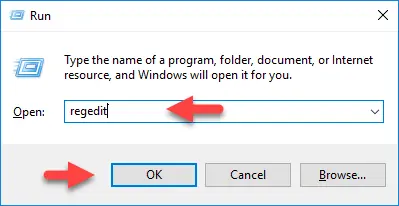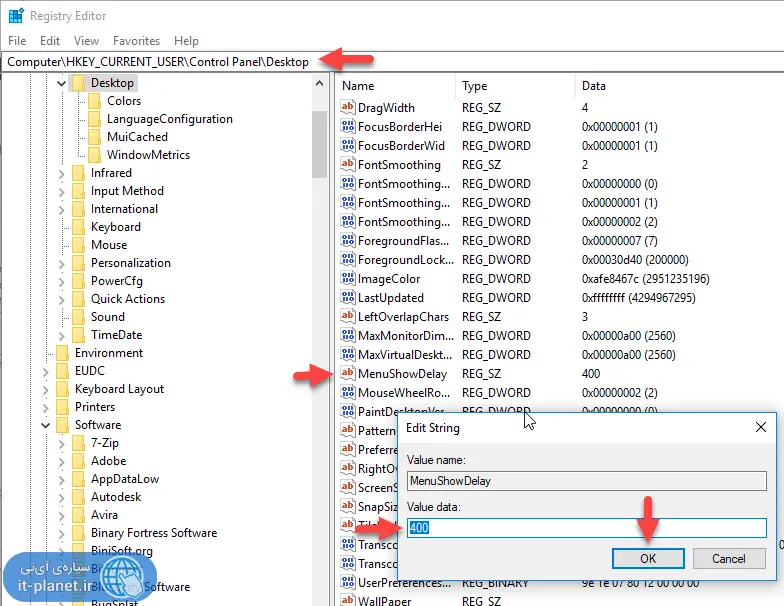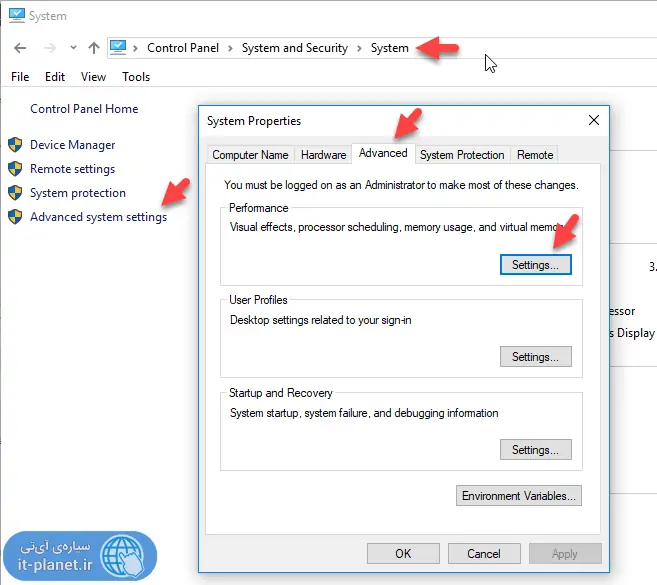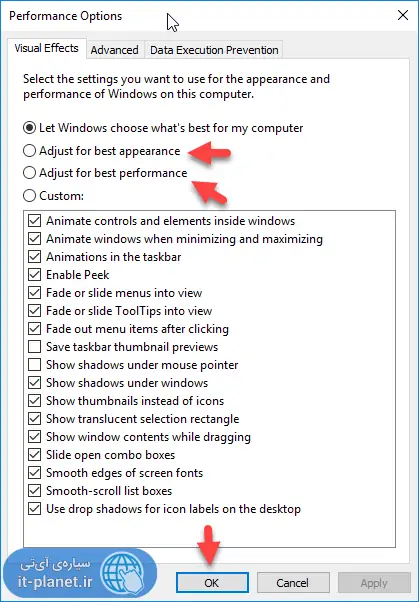ویندوز ۱۰ مثل اغلب سیستم عاملهای محبوب امروزی، از انیمیشنهای زیبا بهره میبرد تا علاوه بر جذابیت، تجربهی کاربری روانتری ارایه کند. برخی کاربران ترجیح میدهند که سیستم عامل به جای عملکرد آرام، سریعاً پنجرهها و نرمافزارها و اپها را باز و بسته کند و برخی دیگر ترجیح میدهند که این امور با انیمیشن طولانیتری انجام شود.
در ویندوز ۱۰ میتوانید با تغییری کوچک در رجیستری، سرعت انیمیشنها را بیشتر کنید. در ادامه به روش کار میپردازیم.
مزایا و معایب انیمیشنها
توجه کنید که در سیستم عاملهای مختلف مثل اندروید و iOS، انیمیشنهای طولانیتر میتواند تجربهی کاربری را برای برخی کاربران بهتر کند. در واقع زمانی که پنجرهی یک اپلیکیشن یا صفحهای از آن در حال باز شدن است، انیمیشنها فعال هستند و کاربر را سرگرم میکنند. حتی ممکن است کاربر تصور کند که گوشی یا تبلت سریعی در اختیار دارد و بدون هیچ لگ یا تأخیری همه چیز باز و بسته میشود.
اما برخی کاربران ترجیح میدهند که انیمیشنها به حداقل برسد و بسیار سریع و گذرا باشد و در مقابل انتظار کشیدن برای بارگذاری صفحات و محتوا را میپسندند. در این حالت طبعاً شارژ باتری کمتر مصرف میشود و پردازندهی گرافیکی کمتر گرما تولید میکند.
در ویندوز ۱۰ هم میتوانید با تغییری کوچک در رجیستری، سرعت انیمیشنها را کمتر یا بیشتر کنید. توجه کنید که قبل از تغییرات در رجیستری ویندوز، توصیه میشود که بکاپی تهیه کنید یا با ایجاد نقطهی بازگردانی در System Restore، برای مشکلات احتمالی آماده شوید.
نحوه سریعتر کردن انیمیشنهای ویندوز ۱۰
ابتدا کلید میانبر Win + R را فشار دهید و سپس در پنجرهی Run دستور regedit را تایپ کنید و کلید Enter را فشار دهید.
در صورت نمایش پیام تأیید UAC، روی Yes کلیک کنید. به این ترتیب پنجرهی Registry Editor ویندوز باز میشود.
در ستون کناری مسیر زیر را طی کنید:
HKEY_CURRENT_USER\Control Panel\Desktop
روش سریعتر کپی کردن آدرس فوق در نوار آدرس بالای پنجره و فشار دادن کلید Enter است.
اکنون در سمت راست مقداری به اسم MenuShowDelay را پیدا کنید. روی آن دبل کلیک کنید. در فیلد Value data عدد موردنظر که بر حسب میلیثانیه یا به زبان دیگر، هزارم ثانیه است را تایپ کنید و سپس روی OK کلیک کنید تا تنظیمات ذخیره شود. پس از تغییر میبایست کامپیوتر را ریاستارت کنید تا اثر تغییرات جدید را تجربه کنید.
مقدار پیشفرض عدد ۴۰۰ میلیثانیه است به این معنی که انیمیشن نمایان شدن منوها، 0.4 ثانیه طول میکشد اما میتوانید از عدد کوچکتری مثل ۱۰۰ میلیثانیه استفاده کنید تا انیمیشنها سریعتر نمایش داده شده و تکمیل شوند.
غیرفعال کردن انیمیشنها در ویندوز ۱۰ برای سرعت بیشتر
یکی از راهکارهای ساده برای افزایش سرعت ویندوز ۱۰ این است که انیمیشنها را به کلی غیرفعال کنید. انجام این کار در کامپیوترهایی با سختافزار ضعیف و به خصوص پردازندهی گرافیکی ضعیف، به افزایش سرعت سیستم کمک میکند و از طرفی توان مصرفی یا مصرف باتری نیز کمتر میشود. به هر حال پردازشهای گرافیکی توأم با مصرف برق یا باتری هستند.
برای غیرفعال کردن انیمیشنها به صورت کامل، در منوی استارت عبارت Performance Options را سرچ کنید و کلید Enter را فشار دهید تا اولین نتیجه باز شود. اگر با این روش پنجرهی موردنظر باز نمیشود، در File Explorer ویندوز و در نوار آدرس، مسیر زیر را وارد کنید و کلید Enter را فشار دهید.
Control Panel\System and Security\System
سپس روی Advanced system settings در ستون کناری کلیک کنید. در پنجرهی باز شده و تب Advanced روی دکمهی Settings در بخش Performance کلیک کنید.
در پنجرهی Performance Options یا تنظیماتی عملکردی، تب اول افکتهای بصری یا Visual Effects است. برای تنظیم خودکار تمام موارد به صورتی که عملکرد در بهترین حالت باشد، گزینهی Adjust for best performance را انتخاب کنید. تمام انیمیشنها و افکتهای گرافیکی اضافی در این حالت غیرفعال خواهد شد.
در صورت قوی بودن سختافزار و عدم نیاز به حفظ شارژ باتری، میتوانید حالت Adjust for best appearance را انتخاب کنید که در این حالت ظاهر ویندوز و انیمیشنها بهینه میشود.
در صورت نیاز میتوانید حالت آخر یعنی Custom را انتخاب کنید. حالت کاستم یا سفارشی به این صورت است که میتوانید تکتک موارد را فعال یا غیرفعال کنید.
در نهایت روی OK کلیک کنید و در پنجرهی قبلی نیز روی OK کلیک کنید و خارج شوید.
سیارهی آیتی